Network Notepad (бесплатная)
Network Notepad (буквально «сетевой блокнот») представляет собой именно то, что следует из названия — блокнот для составления сетевых диаграмм. Но несмотря на кажущуюся простоту, программа обладает богатыми возможностями, включая интерактивные функции (Telnet, просмотр сети, пингование и т. д.). Network Notepad имеет простой интерфейс с поддержкой перетаскивания и умеет автоматически обнаруживать устройства Cisco. Распространяется программа бесплатно.
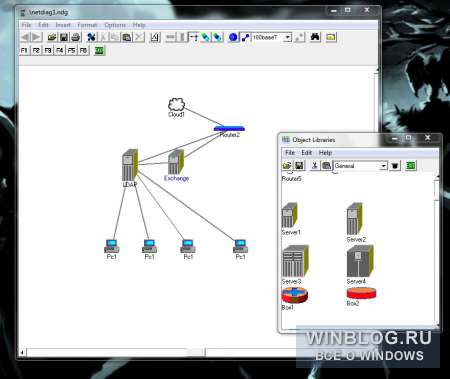
Рисунок - Network Notepad
MS Visio
Visio — это, конечно, фактический стандарт на рынке приложений для составления диаграмм в Windows. Программа позволяет с легкостью создавать красивые схемы сети и обеспечивать к ним общий доступ через веб-браузер. Visio включает богатый набор шаблонов, в том числе для центров обработки данных, служб помощи, сетевых стоек; для консолидации офиса, планирования сети в масштабах предприятия, ЦОД или домашнего офиса; для составления дерева неисправностей, плана отопления, вентиляции, кондиционирования и т. п. Visio — лучшее решение для составления сетевых схем, а потому и стоит оно недешево: 249,99 долларов за версию Standard, 559,99 за Professional и 999,99 за Premium 2010. Подробнее о возможностях версий можно прочитать на официальной странице Visio.
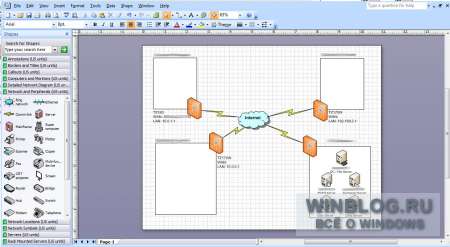
Рисунок MS Visio
Инструкция по работе в MS visio
Общие положения
Инструментальное средство Microsoft Visio предназначена для создания различного вида документов (чертежей): схемы компьютерных сетей, планы офисных помещений, блок-схемы.
Создание документа.
Существует много типов документов Microsoft Visio, но для создания всех документов можно воспользоваться тремя основными действиями:
1. Выбор и открытие шаблона;
2. Перетаскивание и соединение фигур;
3. Добавление текста в фигуры.
Для выбора и открытия шаблона необходимо (действие 1):
· открыть программу Visio;
· в списке категории шаблонов выбрать элемент блок-схема;
· в диалоговом окне блок-схема в области готовые шаблоны дважды щелкнуть на элемент простая блок-схема.
После открытия шаблона будут открыты необходимые коллекции фигур, которые называются наборами элементов. Наборы элементов, которые открываются с шаблоном «простая блок-схема», являются стрелки, фоновые рисунки, фигуры простой блок-схемы.
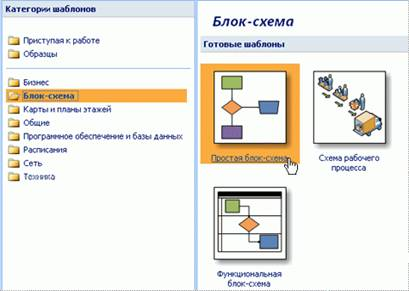

Рисунок Категории шаблонов Рисунок Коллекция фигур
Для перетаскивания и соединение фигур необходимо (действие 2) перетащить фигуры из наборов элементов в пустой документ и соединить их друг с другом. Есть много способов сделать это, но чаще всего используют самый быстрый способ – автосоединение. Для этого следует перетащить новую фигуру из коллекции в документ и расположить рядом с той, с которой необходимо произвести соединение. Процедура автосоединения представлена в таблице.
Таблица Процедура автосоединения
| 1. Перетащите первую фигуру из набора элементов фигуры простой блок-схемы на страницу документа и отпустите кнопку мыши. | 2. Перетащите вторую фигуру в верхнюю часть первой. Появятся голубые стрелки. При этом кнопка мыши должна оставаться нажатой. |
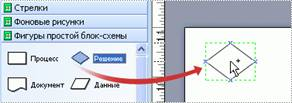 | 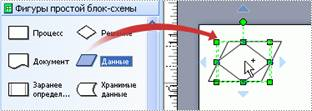 |
| 3. Удерживая нажатой кнопку мыши, переместите указатель мыши на голубую стрелку, указывающую место, куда необходимо поместить вторую фигуру | 4. Отпустите кнопку мыши. Теперь фигуры соединены и первая фигура указывает на вторую. |
 | 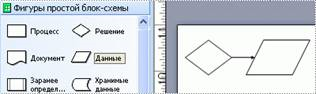 |
При добавлении текста в фигуры (действие 3) необходимо провести процедуру представленную в таблице
Таблица. Процедура добавления текста в фигуру
| 1. Дважды щелкните на фигуру. | 2. Введите текст. | 3. По завершении ввода текста щелкните в пустом месте страницы документа. |
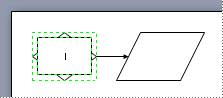 | 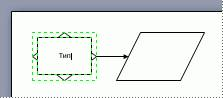 | 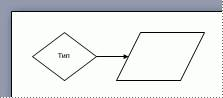 |
